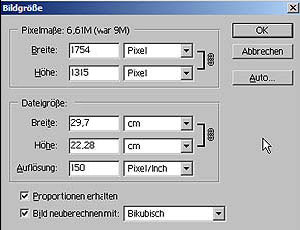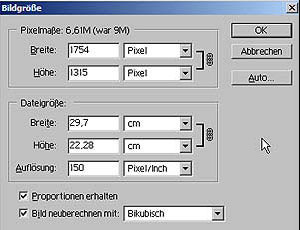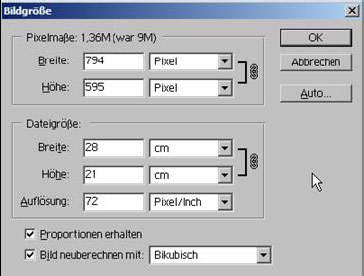Bildgröße ändern (Druck)
diesei 3. Juni 2008
Die Pixelmaße geben die Anzeigegröße des Bildes am Monitor an, während die Dateigröße die Größe des ausgedruckten Bildes angibt. Wollen Sie das Bild, das Sie am Monitor angezeigt bekommen, ausdrucken, kann es Ihnen passieren, dass das Bild im Ausdruck wesentlich kleiner oder größer als auf dem Monitor dargestellt ausfällt.Ein Beispiel:
Das DIN A4 Format hat die Maße Breite mal Höhe = 21,0 x 29,7 cm.
Ein Ausdruck im DIN A4 Format darf also die Bildgröße von 29,7 cm für die Breite oder Höhe nicht überschreiten (randloser Druck), je nachdem ob Sie im Quer- oder Hochformat drucken wollen. Bevor Sie nun aber einfach einen er Werte im Feld Dateigröße ändern, müssen Sie noch etwas grundsätzliches berücksichtigen.
Wollen Sie das Bild ausdrucken, sollten Sie den Wert für die Auflösung auf mindestens 150 dpi erhöhen (bei Bildern in Schwarz-Weiß oder solchen, die nicht sehr farbintensiv sind, können Sie auch den Wert 100 wählen (empfohlen wird jedoch mindestens 150 dpi) und parallel dazu die Werte der Dateigröße.
Tun Sie das nicht, wird das Bild nicht nur größer gedruckt als es tatsächlich ist, sondern es werden auch zusätzliche Pixel zur Füllung des Bildraumes hinzugefügt, was das Bild verändert und auch qualitätiv mindert.
Ändern Sie also für einen randlosen Druck im Format DIN A4 den Wert der Auflösung auf 150, den Wert der Dateigröße auf die Werte für das Format DIN A4 (also 29,7 cm).
Wenn Sie sich nun die Pixelmaße bei den Beispielbilder der Reihe nach ansehen, sehen Sie, dass sich durch die Änderung der Auflösung von 72 auf 150 dpi sowohl die Pixelmaße wie auch die Dateigröße verändert haben. Im Dritten Beispielbild sehen Sie, dass die Wert-Korrektur für die Breite auch eine Reduzierung der Pixelwerte mit sich bringt, jedoch, weil die Option Proportionen erhalten mit einem Häkchen versehen ist, die Dateigröße in der Höhe immer noch das Format von DIN A4 überschreitet. Sie müssen also in einem zweiten Arbeitsschritt auch noch den Wert für die Höhe auf 21 reduzieren, erhalten damit aber auch gleichzeitig einen niedrigeren Wert für die Breite (28 statt 29,7).
Was Sie nicht tun sollten:
Nehmen Sie nicht einfach das Häkchen von Proportionen erhalten weg und ändern dann den Wert für die Breite auf 29,7 cm. Sie erreichen damit lediglich, dass das Bild nun zwar genau passend DIN A4 ist, jedoch wird es passend verzerrt, d.h. sämtliche Proportionen des Bildes sind verändert, das Druckergebnis wird sehr unbefriedigend sein.
TIPP: Falls Ihr Drucker es unterstützt, suchen Sie im Druckdialog nach einer Option, die sich „Druck an Seite anpassen” nennt, und, falls Sie einen Drucker benutzen, der es unterstützt, geben Sie zusätzlich an, dass randlos und zentriert gedruckt werden soll, dann können Sie sicher sein, dass das Bild, obwohl nicht passend DIN A4, doch in der größtmöglichen Ausnutzung des DIN A4 Formats gedruckt wird. Sollten Sie diese Möglichkeiten nicht haben, können Sie nur dann formatgerecht (also auf DIN A4 drucken), wenn Sie das Bild passend zuschneiden.
Bei Druckformaten kleiner als DIN A4 müssen Sie bei Änderung der Werte nicht so sorgfältig sein, da das Bild ja problemlos in das Format DIN A4 eingefügt werden kann.